![『Minecraft 1.12.2』Pixelmon Generations|寶可夢模組 下載安裝教學 [CC字幕]](https://i.ytimg.com/vi/m9g6l_uBWCY/hqdefault.jpg)
内容
本文内容:下载必要的文件准备Minecraft以安装Minecraft modInstaller,然后安装Pixelmon mod
Pixelmon是Minecraft的模组。它模拟了神奇宝贝游戏,但使用了Minecraft游戏的图形。在游戏开始时,您将可以在Bulbizarre,Salamèche,Carapuce和Évoli之间进行选择。然后,您也可以像真正的神奇宝贝游戏一样在游戏中捕获其他神奇宝贝。
阶段
第1部分下载必要的文件
-
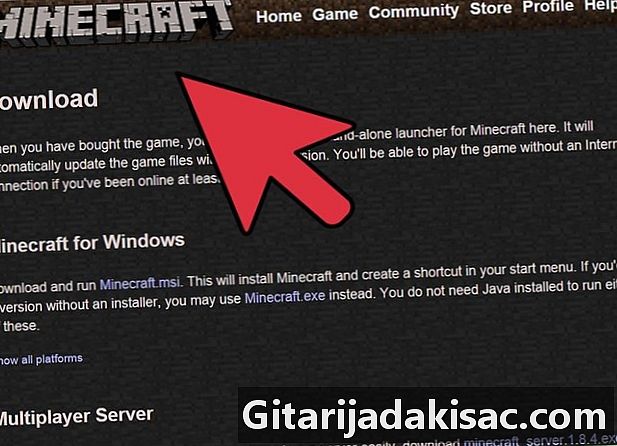
下载或安装游戏Minecraft。 Pixelmon只是一个mod。这意味着您将需要原始游戏(在这种情况下为Minecraft)才能使用它。确保本文的其余部分都关闭了Minecraft。 -

在开发人员的网站上下载mod Pixelmon(或英文的“ modder”)。 您可以将其保存在桌面上,以便以后轻松访问。 -
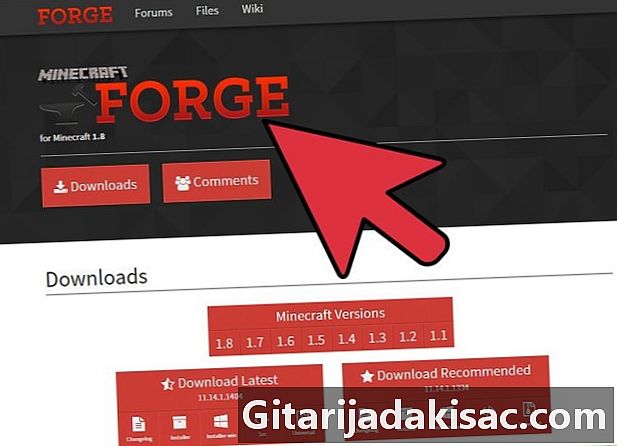
下载Minecraft forge。 您将需要此软件来运行mod。 Minecraft forge文件中包含一个安装程序。安装此程序时,请确保单击“客户端”。 -
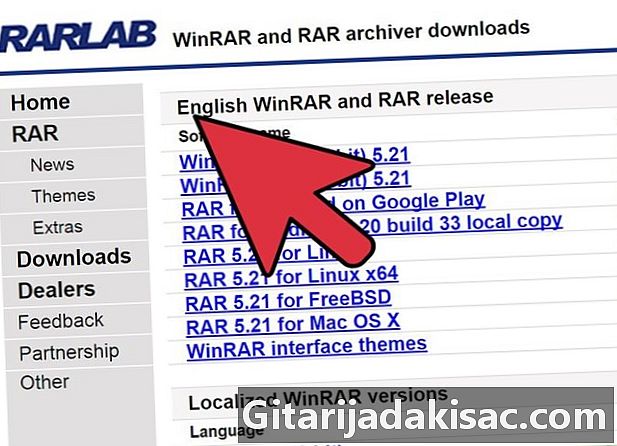
下载并安装Winrar。 您将需要一个程序来提取档案,例如Winrar,以提取存档文件“ Pixelmon.rar”。如果您还没有这样的程序,我们建议您下载并安装Winrar。- 您也可以选择7-zip,它代表了Winrar的一个很好的选择。
第2部分准备Minecraft进行Mod安装
本部分适用于已在计算机上安装Minecraft的用户。如果您是首次安装Minecraft,或者要进行全新安装,请忽略本部分中的所有解释。
-

点击“开始”按钮。 -
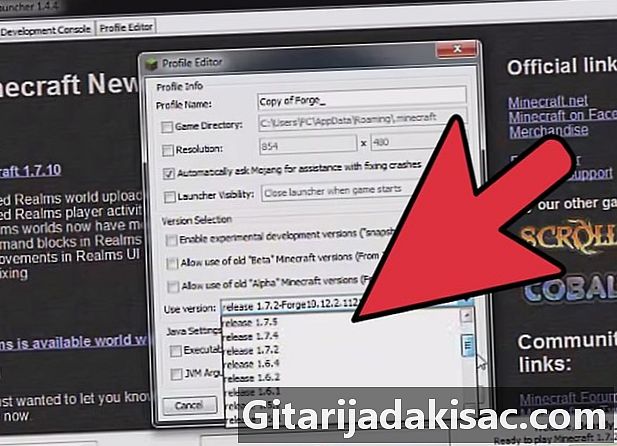
在搜索栏中输入“%APPDATA%”。 然后按“ Enter”键。然后应打开一个显示大量文件夹的窗口。 -
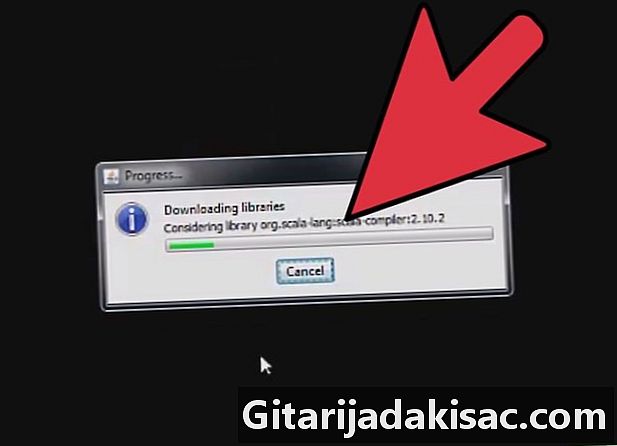
在此窗口中找到“ Minecraft”文件夹。 -

删除文件夹。 Minecraft数据将从您的计算机中完全删除。 -
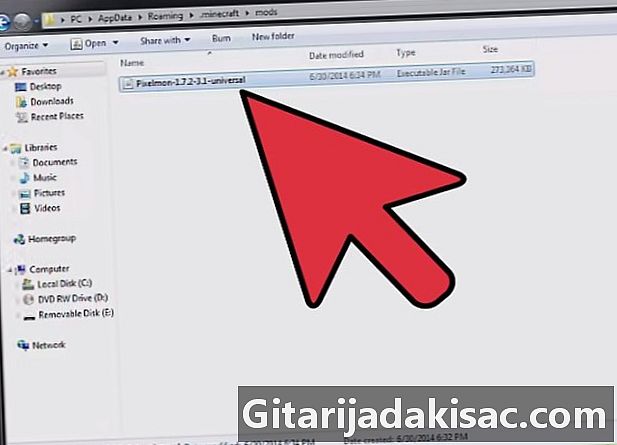
关闭窗口。 删除“ Minecraft”文件夹后,即可继续进行下一步。
第3部分:先安装Minecraft,然后再安装Pixelmon mod
-

运行程序“ Minecraft。exe”,您之前下载并等待它打开。 程序打开后,连接到Minecraft服务器。 -

连接后,在Minecraft界面上单击“播放”按钮。 然后立即离开游戏,该安装Pixelmon了。 -

返回保存“ Pixelmon” mod的位置,并使用Winrar或其他程序将其打开以提取存档。- 目前没有必要提取归档文件。只是打开存档。
-
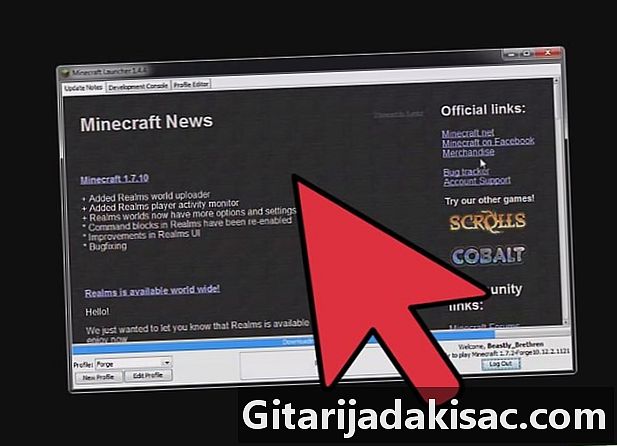
按下桌面上的“开始”按钮,然后在搜索栏中再次输入“%APPDATA%”。 您会立即发现文件夹“ Minecraft”文件夹再次出现在文件夹列表中。 -

双击“ Minecraft”文件夹将其打开。 返回保存Minecraft forge程序的位置,打开它并在安装过程中单击“客户端”。 -
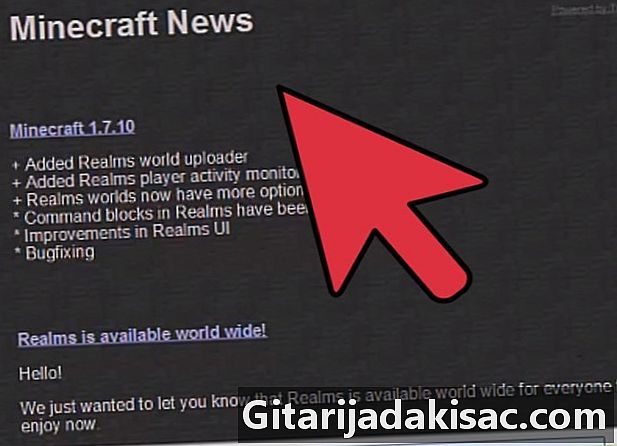
返回您打开的落叶分类窗口“ Pixelmon”。 突出显示“ mod”和“数据库文件夹”,然后将它们复制到“ Minecraft”文件夹。屏幕上将出现一个对话框,指示已经存在具有相同名称的文件夹。然后选择选项“在目标位置替换文件夹”。 -
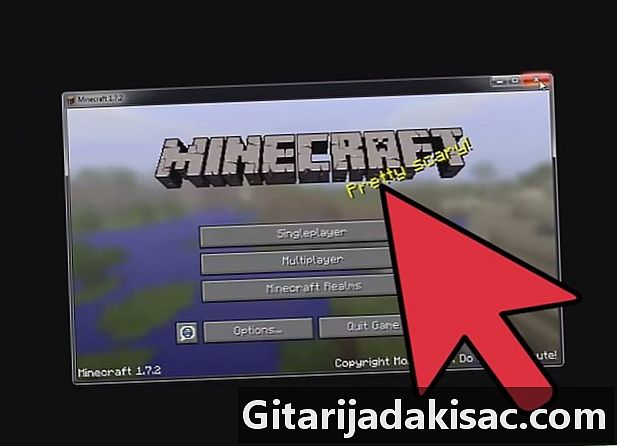
打开新的Minecraft Launcher。 然后单击“编辑配置文件”。在屏幕上出现的弹出菜单中,单击“使用版本”。单击带有名称(或类似名称)的标有“版本1.7.2-Forge10,12,2 1121”的选项,然后单击“保存配置文件”。 -
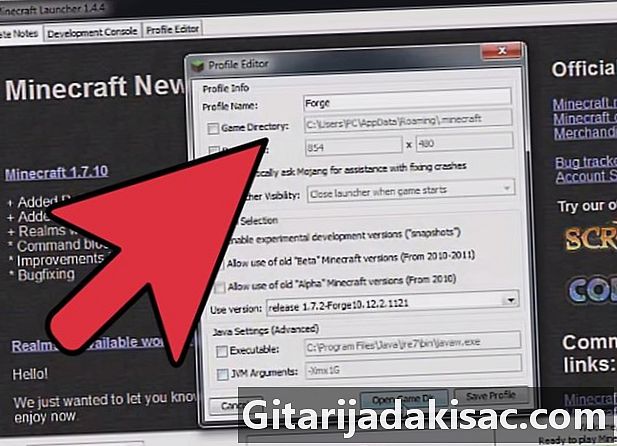
保存配置文件,然后单击“播放”。 在单人游戏模式下开始新游戏并创造新世界。您将立即被重定向到一个页面,允许您选择要开始使用的神奇宝贝。是时候成为Pixelmon培训师了!